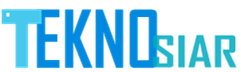TEKNOSIAR.COM – Cara Mudah Menghapus Akun Google di HP Asus Asus adalah sebuah perusahaan teknologi multinasional yang berbasis di Taiwan. Perusahaan ini terkenal karena memproduksi berbagai produk elektronik, termasuk laptop, komputer, smartphone, tablet, perangkat keras komputer, dan perangkat jaringan. Asus didirikan pada tahun 1989 dan awalnya fokus pada produksi motherboard, tetapi kemudian memperluas bisnisnya ke berbagai bidang teknologi.
Asus telah menjadi salah satu merek terkemuka dalam industri komputer dan teknologi. Mereka dikenal dengan desain inovatif, performa tinggi, dan kualitas produk yang baik. Beberapa seri laptop populer mereka termasuk seri ZenBook, ROG (Republic of Gamers), dan TUF Gaming. Asus juga memiliki jajaran smartphone yang dikenal dengan merek ZenFone.
Selain itu, Asus juga terlibat dalam pengembangan dan produksi komponen komputer seperti kartu grafis, monitor, router jaringan, dan perangkat keras lainnya. Produk-produk Asus sering digunakan oleh para penggemar game dan profesional di bidang teknologi.
Asus juga berkomitmen untuk keberlanjutan lingkungan dan telah mengambil langkah-langkah untuk mengurangi dampak lingkungan dari produksi mereka. Perusahaan ini terus berinovasi dan menghadirkan teknologi baru ke pasar untuk memenuhi kebutuhan konsumen yang terus berkembang.
Cara Mudah Menghapus Akun Google di HP Asus
Berikut adalah langkah-langkah untuk menghapus akun Google di HP Asus:
- Buka pengaturan HP Asus Anda. Anda dapat melakukannya dengan menggesek layar ke atas dan memilih ikon “Pengaturan” atau dengan mencari ikon “Pengaturan” di laci aplikasi.
- Di menu Pengaturan, gulir ke bawah dan cari opsi “Akun” atau “Akun & Sinkronisasi”. Ketuk opsi tersebut untuk melihat daftar akun yang terhubung dengan perangkat Anda.
- Di dalam menu “Akun” atau “Akun & Sinkronisasi”, cari dan ketuk akun Google yang ingin Anda hapus.
- Setelah memilih akun Google yang ingin dihapus, Anda akan melihat opsi yang berbeda tergantung pada versi Android yang digunakan pada perangkat Anda. Umumnya, ada ikon tiga titik vertikal atau titik tiga horizontal di pojok kanan atas layar. Ketuk ikon ini untuk melihat opsi lebih lanjut.
- Dalam opsi yang ditampilkan, cari dan pilih “Hapus akun” atau “Hapus akun dari perangkat”. Anda mungkin perlu memasukkan kata sandi atau mengonfirmasi tindakan ini.
- Perangkat akan meminta konfirmasi terakhir sebelum menghapus akun Google. Pastikan Anda memahami bahwa menghapus akun ini juga akan menghapus semua data terkait, seperti kontak, email, dan kalender yang disinkronkan dengan akun tersebut.
- Setelah mengkonfirmasi penghapusan akun, perangkat Asus Anda akan menghapus akun Google yang terkait. Proses ini mungkin memerlukan beberapa saat tergantung pada jumlah data yang perlu dihapus.
Setelah selesai, akun Google tidak akan lagi terhubung dengan HP Asus Anda, dan Anda mungkin perlu menambahkan atau menggunakan akun Google baru jika diinginkan. Penting untuk diingat bahwa menghapus akun Google hanya menghapus koneksi dengan perangkat tersebut dan tidak mempengaruhi akun itu sendiri secara online.
Cara Menambahkan Akun Google di HP Asus
Berikut adalah langkah-langkah untuk menambahkan akun Google di HP Asus:
- Buka pengaturan HP Asus Anda. Anda dapat melakukannya dengan menggesek layar ke atas dan memilih ikon “Pengaturan” atau dengan mencari ikon “Pengaturan” di laci aplikasi.
- Di menu Pengaturan, gulir ke bawah dan cari opsi “Akun” atau “Akun & Sinkronisasi”. Ketuk opsi tersebut untuk melihat daftar akun yang terhubung dengan perangkat Anda.
- Di dalam menu “Akun” atau “Akun & Sinkronisasi”, cari opsi “Tambahkan Akun” atau “+ Tambahkan Akun”. Ketuk opsi tersebut untuk memulai proses menambahkan akun Google.
- Anda akan melihat daftar berbagai jenis akun yang dapat ditambahkan. Pilih “Google” atau “Tambahkan Akun Google” untuk menambahkan akun Google ke perangkat Anda.
- Setelah memilih opsi tersebut, Anda akan diminta untuk memasukkan alamat email Google Anda. Ketikkan alamat email yang ingin Anda tambahkan dan ketuk “Lanjutkan”.
- Selanjutnya, Anda akan diminta untuk memasukkan kata sandi akun Google Anda. Ketikkan kata sandi dengan benar dan ketuk “Lanjutkan” atau “Masuk”.
- Jika pengaturan keamanan tambahan diaktifkan untuk akun Google Anda, Anda mungkin akan diminta untuk memverifikasinya melalui metode seperti kode verifikasi melalui SMS atau email.
- Setelah memasukkan informasi yang diperlukan dan memverifikasi akun, Anda akan melihat opsi dan pengaturan tambahan untuk akun Google yang akan ditambahkan. Anda dapat memilih opsi sinkronisasi data seperti kontak, kalender, email, dan lainnya.
- Setelah Anda menyesuaikan pengaturan sesuai preferensi Anda, ketuk “Selesai” atau “Selesai Menambahkan Akun” untuk menyelesaikan proses penambahan akun Google.
Setelah menambahkan akun Google, Anda akan dapat mengakses layanan dan aplikasi Google terkait di perangkat Asus Anda, seperti Gmail, Google Drive, Google Calendar, dan lainnya. Perangkat Anda akan melakukan sinkronisasi otomatis dengan akun Google yang ditambahkan, sehingga data seperti kontak dan kalender akan tersedia di perangkat Anda.